Содержание
Можно ли посмотреть закрытый профиль в Инстаграме? Как это сделать?
Нет, просто так взять и посмотреть закрытый профиль нельзя. Если бы это было возможно, то сама функция «закрыть профиль» потеряла бы смысл. Ведь она специально сделана для тех, кто хочет скрыть свой Инстаграм от посторонних людей. Естественно, они рассчитывают на то, что данная функция работает.
Поэтому, во-первых, есть только косвенные способы, которые ничего не гарантируют (и со временем их стало меньше, так как Инстаграм заботится о приватности своих пользователей), а во-вторых, на этой почве расцвели многочисленные платные «сервисы», где ты рискуешь потерять деньги.
1. Самый очевидный способ: подписаться
Посты закрытого профиля могут видеть только его подписчики. Подпишись на закрытый профиль. Когда человек увидит твою заявку, он может одобрить или отклонить ее. Если одобрит, то ты станешь подписчиком и увидишь все, что человек выкладывает — фото, видео, истории.
Минусы: тебя могут не одобрить, а если даже и одобрили бы, то не все хотят светиться или просто стесняются отправить заявку. Довольно часто люди интересуются определенной персоной, но не хотят, чтобы эта персона узнала об их интересе.
Довольно часто люди интересуются определенной персоной, но не хотят, чтобы эта персона узнала об их интересе.
2. Подписаться с другого аккаунта
Инстаграм разрешает использование нескольких аккаунтов и даже мотивирует пользователей создавать их. Между ними нетрудно переключаться. Дополнительный аккаунт иногда называют «финста» (фейковая инста).
Если не хочешь раскрывать свою личность и подписываться на интересующего тебя человека напрямую, просто создай второй аккаунт, не раскрывая в нем, кто ты такой. Конечно, аккаунт придется как-то оформить, выложить какие-то снимки, набрать некоторое количество подписчиков. Страница не должна вызывать подозрения у того, кому ты отправишь заявку в подписчики. Но использовать фото других людей нельзя, это нарушение правил и тебя могут заблокировать. Также не надо использовать номер телефона, привязанный к твоему основному аккаунту.
Если создать такой аккаунт, которому интересующий тебя человек разрешил бы подписаться на себя, то это решило бы твою задачу — закрытый профиль для тебя стал бы открытым.
3. Найти этого человека в других соцсетях
Чаще всего Инстаграм связан с Фейсбуком. Если у человека есть там аккаунт, то вполне может оказаться, что он выкладывает туда то же самое, что и в Инстаграм (хотя бы частично). Но это может быть и ВК, и Тик Ток, и Твиттер, и личный сайт человека, и что-то еще. Можно поискать человека в Фейсбуке или воспользоваться советами из наших инструкций:
- Найти человека! Поиск людей в интернете, бесплатно
- Как найти человека по фотографии бесплатно
- Как найти человека ВКонтакте
4. Попросить помочь кого-нибудь, кто подписан на данного человека
Подумай, кто уже может быть подписанным на интересующего тебя человека. Ваши общие знакомые? Твои друзья? Его друзья? Может, кто-нибудь из них поможет тебе посмотреть то, что тебя интересует в закрытом профиле?
Какие способы уже не работают?
Посмотреть закрытый профиль через лайки его подписчиков или через HTML-код страницы больше нельзя.
Осторожно: платные сервисы
Обычно сервисы по просмотру закрытых профилей утверждают, что нашли в Инстаграме некий «баг» и используют его. Но это, конечно же, неправда. Скорее всего, у них есть аккаунты, подписанные на тех или иных людей, у которых закрыты профили. И они хотят за деньги показать тебе то, что видят эти аккаунты.
Если это известные люди, у которых много подписчиков, то теоретически это может сработать. Если же тебя интересует человек, у которого их немного и он не допускает неизвестных людей в их число, то ничего не получится. В любом случае мы не советуем использовать эти сервисы, они нарушают правила Инстаграма и могут являться просто мошенническими.
Осторожно: «хакеры»
Так называемые «хакеры», которых ты найдешь в интернете, обычно представляют собой мошенников. Они будут рассматривать тебя как жертву, которая не слишком хорошо разбирается в технологиях, но при этом имеет деньги. Соответственно, в типичном случае ты просто потеряешь деньги и не получишь никакого результата.
Не существует и волшебного софта (программ) для просмотра закрытых профилей в Инстаграме. Но под него может маскироваться вредоносное ПО, вирусы.
Кроме того, всегда помни о том, что несанкционированный доступ к компьютерной информации — это уголовно наказуемое деяние, и ты можешь понести ответственность как заказчик.
* Соцсети Инстаграм и Фейсбук принадлежат компании Мета, которая признана в России экстремистской организацией, а ее деятельность запрещена.
Смотри также
- Найти человека! Поиск людей в интернете, бесплатно
- Как найти человека по фотографии бесплатно
- Инстаграм: основное
- Как защитить аккаунт в Инстаграме от взлома
В начало: Можно ли посмотреть закрытый профиль в Инстаграме? Как это сделать?
Вход.ру
Мой профиль — Help Mail.ru. Mail.ru Агент
-
Как посмотреть мой профиль?
-
Как поменять мой аватар?
-
Как посмотреть мой аватар?
-
Как изменить имя в своём профиле?
-
Как изменить информацию о себе?
-
Как изменить номер телефона?
-
Как скопировать мой email?
-
Как скопировать ссылку на мой профиль?
-
Как поделиться ссылкой на мой профиль?
-
Где посмотреть информацию о моих видимых данных?
-
Как выйти из аккаунта?
-
Как залогиниться другим аккаунтом?
Как посмотреть мой профиль?
-
Перейдите в Настройки ( ).

-
Выберите раздел Профиль ( ).
Как поменять мой аватар?
-
Перейдите в Настройки ( ).
-
Выберите раздел Профиль ( ).
-
Нажмите на аватар левой кнопкой мыши.
-
Выберите изображение в проводнике.
-
Выберите область изображения, которая станет аватаром.
Как посмотреть мой аватар?
-
Перейдите в Настройки ( ).
-
Выберите раздел Профиль ( ).
-
Нажмите на аватар правой кнопкой мыши.
-
Выберите «Посмотреть аватар».
В режиме просмотра можно сохранить или скопировать свой аватар.
Как изменить имя в своём профиле?
-
Перейдите в Настройки ( ).
-
Выберите раздел Профиль ( ).
-
Нажмите на поле «Имя».
-
Введите новые данные.
Как изменить информацию о себе?
-
Перейдите в Настройки ( ).
-
Выберите раздел Профиль ( ).
-
Нажмите на поле «О себе».
Как изменить номер телефона?
-
Перейдите в Настройки ( ).
-
Выберите раздел Профиль ( ).
-
Нажмите на поле «Номер телефона».

-
Введите номер и нажмите далее.
-
Введите код из смс.
Как скопировать мой email?
-
Перейдите в Настройки ( ).
-
Нажмите на email под именем учётной записи ( ).
Как скопировать ссылку на мой профиль?
-
Перейдите в Настройки ( ).
-
Нажмите правой кнопкой на email под именем учётной записи ( ).
-
Выберите «Скопировать ссылку на профиль».
Как поделиться ссылкой на мой профиль?
-
Перейдите в Настройки ( ).
-
Нажмите правой кнопкой на email под именем учётной записи ( ).
-
Выберите «Поделиться ссылкой на профиль».

-
Выберите получателей.
Где посмотреть информацию о моих видимых данных?
-
Перейдите в Настройки ( ).
-
Выберите раздел Профиль ( ).
-
Нажмите на кнопку «Кто видит мои данные».
Как выйти из аккаунта?
-
Перейдите в Настройки ( ).
-
Выберите раздел Профиль ( ).
-
Нажмите на кнопку «Выйти».
Как залогиниться другим аккаунтом?
Чтобы зайти в приложение другим аккаунтом:
-
Перейдите в Настройки ( ).
-
Выберите раздел Профиль ( ).

-
Нажмите на кнопку «Выйти».
-
Введите данные другого аккаунта.
Как просмотреть свой профиль Facebook так, как его просматривал бы кто-то другой
Ссылки на устройства
- Android
- iPhone
- Linux
- Mac
- Windows
- Устройство отсутствует?
Вы никогда не должны быть слишком осторожными, размещая сообщения на Facebook. События и изображения, предназначенные для обмена с друзьями или семьей, могут случайно стать доступными для посторонних глаз. Существуют настройки, предназначенные для предотвращения этого, но проверка каждого сообщения на предмет подтверждения статуса «Личное» довольно сложна.
К счастью, Facebook позволяет вам видеть, какие из ваших загрузок доступны для просмотра всем. В этой статье показано, как просматривать свой профиль Facebook так, как это сделал бы кто-то другой, что дает вам контроль над тем, какой контент вы публикуете.
Просмотр вашего профиля Facebook как общедоступного в Windows, Mac или Linux
Просмотр вашего профиля так, как его видят другие, — это простой процесс на ПК или Mac. Для этого следуйте этим инструкциям:
- Открыть «Facebook» в браузере, затем нажмите «перевернутый треугольник» (меню «Учетная запись») в правом верхнем углу.
- Выберите «Просмотреть свой профиль» в самом верху.
- Нажмите на «горизонтальное многоточие» (три горизонтальные точки) под заголовком профиля.
- Выберите «Настройки профиля и тегов».
- Прокрутите правую панель вниз. Рядом со «значком глаза» нажмите на «Просмотреть как» , чтобы посмотреть, что другие видят на странице вашего профиля.
Просмотр вашего профиля Facebook как общедоступного на Android/iOS/iPhone
Facebook Mobile позволяет вам просматривать свой профиль Facebook как общедоступный, как и браузер, хотя включение этого немного отличается. Вот что вам нужно сделать:
Вот что вам нужно сделать:
- Откройте «Facebook app» и перейдите на «страницу своего профиля», нажав на свой «значок профиля» или «значок гамбургера» (верхняя часть экрана для Android или нижняя часть экрана для iOS).
- Чтобы получить доступ к меню своего профиля, нажмите на «горизонтальное многоточие» (три горизонтальные линии).
- Выберите « Просмотреть как ».
- Появится ваш профиль со всем общедоступным содержимым.
Почему вы хотите просматривать свой профиль как кто-то другой?
Социальные сети кардинально изменили то, как мы общаемся с другими. Это сделало публикацию наших мыслей и ежедневных привычек второй натурой. Однако принятие того, что мы загружаем, как должное, может привести ко многим рискам безопасности для вас и вашей семьи, и это не следует игнорировать.
Люди недооценивают количество данных, отображаемых на простом изображении. Уличный знак, ориентир или даже окружающие дома могут выдать ваше местоположение любому, кто достаточно настойчив, чтобы попытаться его найти, не говоря уже обо всех данных о местоположении в самом файле изображения.
Если вы публикуете изображения, чтобы похвастаться перед друзьями, это хорошо, но достаточно легко забыть вернуть настройки конфиденциальности, как только они станут общедоступными. Если вы просматриваете свой профиль как кто-то другой, вы можете видеть, какие сообщения вы сделали доступными для всех остальных.
Вы можете быстро решить, можно ли оставить эти сообщения в вашем общедоступном профиле или впоследствии сделать их частными. Опция «Просмотреть как» позволяет вам одновременно видеть все ваши «общедоступные» сообщения и устраняет утомительный процесс проверки пост за постом.
Контролируйте то, что видят другие
Если вы просматривали свой профиль и чувствовали, что слишком много или слишком мало информации доступно для всеобщего обозрения, вы можете управлять тем, что видят другие. Конечно, вы можете заблокировать людей, чтобы они вообще не могли видеть ваш профиль, но вы также можете сделать некоторые сообщения личными, а некоторые общедоступными.
Конечно, вы можете заблокировать людей, чтобы они вообще не могли видеть ваш профиль, но вы также можете сделать некоторые сообщения личными, а некоторые общедоступными.
Вы также можете ограничить, кто может видеть какие сообщения. Например, если у вас есть друзья в Facebook, которым вы не хотите видеть определенные сообщения, вы можете ограничить их доступ.
Если вы используете функцию «Просмотреть как » и видите много контента, который не хотите показывать всем, вы можете сделать свою учетную запись приватной. К счастью, переключить свой профиль с общедоступного на частный (и наоборот) очень просто. У нас есть статья, которая проведет вас через все шаги.
Чтобы ограничить сообщения, которые видят другие пользователи, нажмите на значок с тремя точками рядом с сообщением. Затем выберите Изменить конфиденциальность . Нажмите Друзья, кроме … и добавьте друзей, которых вы не хотите видеть в своих сообщениях.
Часто задаваемые вопросы
Вот ответы на другие вопросы, которые могут у вас возникнуть о функции Facebook «Просмотреть как».
Как выйти из функции «Просмотреть как»?
Когда вы закончите проверять, что другие могут видеть на Facebook, вы можете легко вернуться к обычному виду Facebook. Все, что вам нужно сделать, это щелкнуть или коснуться «Выйти из просмотра как 9».0031 в правом верхнем углу.
Могу ли я просматривать свой профиль Facebook как конкретное лицо?
К сожалению, нет. Раньше Facebook предлагал возможность выбрать, как вы можете просматривать свой профиль. Вы можете выбрать Публичный или от имени конкретного человека. Однако компания удалила эту функцию где-то в 2019 году.
Единственный способ увидеть, что видит другой человек (кроме общего просмотра), — это войти в его учетную запись Facebook и выполнить поиск в своем профиле.
Отслеживание ваших загрузок
Социальные сети стали настолько приземленными, что в наше время воспринимаются как должное. Люди публикуют почти все и вся, от больших праздников до того, что они ели на обед. Отслеживание того, что вы загружаете, очень важно, так как вы не хотите делиться вещами с людьми, которых не хотите видеть.
Люди публикуют почти все и вся, от больших праздников до того, что они ели на обед. Отслеживание того, что вы загружаете, очень важно, так как вы не хотите делиться вещами с людьми, которых не хотите видеть.
(обновлено в 2021 г.) Как посмотреть, как ваш профиль Facebook выглядит для других
Автор Энн Фелиситас, редактор AdvertiseMint, рекламное агентство Facebook.
9Обновление 0002 от 2 октября 2020 г.: функция Facebook «Просмотреть как» снова доступна для настольных устройств и отображается под фотографией на обложке. Эта ранее удаленная функция, восстановленная после редизайна Facebook, показывает вам, как выглядит ваш профиль Facebook на рабочем столе глазами публики или людей, с которыми вы не связаны как друзья.
Новичок в рекламе на Facebook? Мы являемся рекламным агентством номер один на Facebook и можем помочь вам настроить, управлять и оптимизировать вашу рекламу. Позвоните 844-236-4686 сегодня для бесплатной консультации.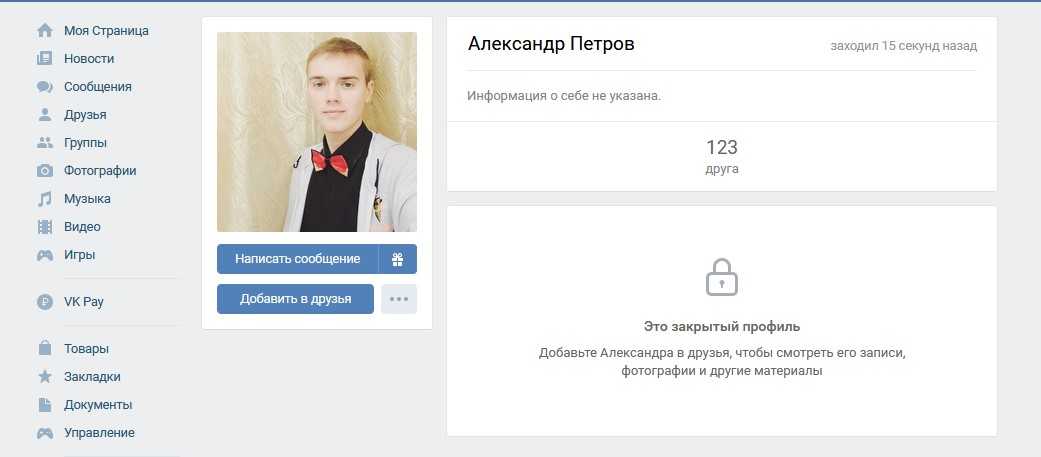
***
Обновление от 31 мая 2019 г.: после 8-месячного перерыва функция «Просмотреть как» теперь официально вернулась и постепенно распространяется на устройства Android и Apple. Функция «Просмотреть как» была отключена еще в сентябре 2018 года из-за проблемы безопасности, которая затронула 50 миллионов учетных записей. В ответ Facebook временно отключил эту функцию.
С возвращением этого инструмента произошли два больших изменения. Во-первых, новый View As доступен только для мобильных устройств. Раньше его также можно было оценить с настольных устройств, хотя сейчас это не так. Во-вторых, новый инструмент «Просмотреть как» может показать вам версию вашей временной шкалы только глазами публики, а не глазами конкретных пользователей. Раньше вы могли выбрать определенного пользователя Facebook для просмотра того, что этот человек может видеть на вашей временной шкале (см. исходную версию этой статьи ниже).
Вы можете найти новую функцию «Просмотреть как» под своей фотографией профиля Facebook. После нажатия функция загрузит версию вашей временной шкалы глазами публики (людей, которые не являются вашими друзьями на Facebook).
После нажатия функция загрузит версию вашей временной шкалы глазами публики (людей, которые не являются вашими друзьями на Facebook).
Обновленная версия View As находится под фотографиями профилей пользователей Facebook.
Просматривая мою хронику, рассматривая ее как «общедоступную», я могу видеть публикации, которые я опубликовал с «общедоступной» в качестве настройки конфиденциальности.
Обратите внимание, однако, что эта функция все еще медленно внедряется — доступ к ней будет доступен не всем. Если вы не видите функцию «Просмотреть как» в своем приложении, попробуйте обновить ее. Если нет, лучшее, что вы можете сделать, это подождать, пока он не выкатится к вам.
***
Примечание. Эта функция была отключена из-за проблем с безопасностью. В сентябре 2018 года группа инженеров Facebook обнаружила, что злоумышленники использовали уязвимость в коде Facebook «Просмотреть как» для кражи токенов доступа, которые были эквивалентом «цифровых ключей», которые можно было использовать для доступа к профилям людей. Этот взлом затронул почти 50 миллионов учетных записей.
Этот взлом затронул почти 50 миллионов учетных записей.
Чтобы предотвратить дальнейший ущерб и остановить взлом, Facebook устранил уязвимость и предупредил власти. Социальная сеть также сбросила токены 50 миллионов затронутых учетных записей, а также еще 40 миллионов, которые, хотя и не пострадали, использовали инструмент View As. Это была дополнительная предупредительная мера.
К сожалению, в качестве еще одной меры предосторожности Facebook также отключил инструмент «Просмотреть как». Facebook не указал, когда он восстановит функцию «Просмотреть как». В следующей статье описано, как эта функция была доступна ранее.
***
Вы когда-нибудь задумывались, как ваш профиль на Facebook выглядит для других? Я, конечно, знаю.
Несмотря на то, что мой профиль является закрытым, я часто разрешаю публиковать некоторые из своих отдельных сообщений, что я могу сделать, изменив настройки конфиденциальности каждого из своих сообщений.
К сожалению, каждый день я публикую все больше и больше материалов, добавляя все больше контента в свою Хронику, и не могу вспомнить, какие сообщения появляются для публики, и количество этих сообщений.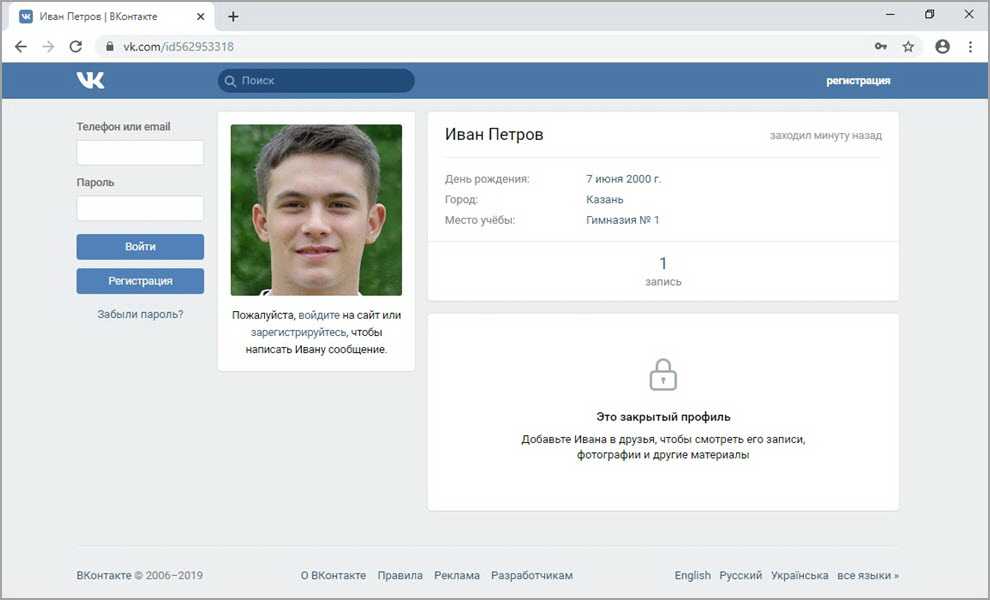 В результате я понятия не имею, как мой профиль в Facebook выглядит для людей, которых нет в списке моих друзей. Например, моя мать. Как мой профиль будет выглядеть для мамы, которая из-за того, что я не добавил ее на Facebook, время от времени просматривает мой профиль, чтобы узнать, чем я занимаюсь? Увидит ли она мою феминистскую тираду трехнедельной давности, тираду, которую я не хочу, чтобы она видела? Как насчет моего босса? Увидит ли он мои сумасшедшие выходные в Мексике? Как далеко незнакомцам придется прокручивать страницу, чтобы обнаружить смущающие подростковые посты пятилетней давности?
В результате я понятия не имею, как мой профиль в Facebook выглядит для людей, которых нет в списке моих друзей. Например, моя мать. Как мой профиль будет выглядеть для мамы, которая из-за того, что я не добавил ее на Facebook, время от времени просматривает мой профиль, чтобы узнать, чем я занимаюсь? Увидит ли она мою феминистскую тираду трехнедельной давности, тираду, которую я не хочу, чтобы она видела? Как насчет моего босса? Увидит ли он мои сумасшедшие выходные в Мексике? Как далеко незнакомцам придется прокручивать страницу, чтобы обнаружить смущающие подростковые посты пятилетней давности?
Как оказалось, я не единственный человек, который хочет знать, как мой профиль Facebook выглядит для публики. Выполните простой поиск в Google, и появятся первые несколько страниц вопросов и ответов из Facebook, содержащих вопросы от пользователей Facebook, которые хотят знать, как просматривать свои профили, как если бы они шпионили за незнакомцами.
Когда я просматривал настройки Facebook, желая обнаружить новые или старые функции, которые могут быть полезны нашим читателям, я недавно обнаружил инструмент просмотра, который позволяет вам видеть, как ваш профиль выглядит для других. «Другие» — это друзья из Facebook и незнакомцы, которых нет в вашем списке друзей. Возможно, вы, как и я, задавались тем же вопросом. Если да, то эта статья подтвердит ваши домыслы. Вот как посмотреть, как ваш профиль Facebook выглядит для других.
«Другие» — это друзья из Facebook и незнакомцы, которых нет в вашем списке друзей. Возможно, вы, как и я, задавались тем же вопросом. Если да, то эта статья подтвердит ваши домыслы. Вот как посмотреть, как ваш профиль Facebook выглядит для других.
Шаг 1. Перейдите в «Настройки»
Нажмите кнопку «Развернуть» (в виде перевернутого треугольника), чтобы перейти к настройкам, предпоследнему пункту в раскрывающемся меню.
Если вы не знакомы с настройками Facebook, вам следует начать это делать прямо сейчас. Настройки дают вам возможность контролировать, как вы хотите, чтобы Facebook работал на вас. Например, если у вас возникли проблемы со сталкерами, вы можете применять и снимать блокировки на странице настроек в разделе «Блокировка». Если вы хотите запретить определенным приложениям собирать данные о вас, вы можете сделать это в разделе «Приложения и веб-сайты».
Шаг 2. Перейдите к временной шкале и тегам
В параметрах, расположенных в левой части экрана, нажмите «Временная шкала и теги». Там вы также можете управлять параметрами отмеченных сообщений. Например, вы можете контролировать, кто может видеть ваши сообщения с тегами, и включить функцию, которая позволяет вам просматривать сообщения с тегами перед публикацией на вашей временной шкале, и, наконец, причину, по которой вы читаете эту статью, как ваш профиль выглядит для других людей. .
Там вы также можете управлять параметрами отмеченных сообщений. Например, вы можете контролировать, кто может видеть ваши сообщения с тегами, и включить функцию, которая позволяет вам просматривать сообщения с тегами перед публикацией на вашей временной шкале, и, наконец, причину, по которой вы читаете эту статью, как ваш профиль выглядит для других людей. .
Шаг 3: Нажмите «Просмотреть как»
На вашей странице вы увидите различные подразделы. Нажмите «Просмотреть как» в разделе «Кто может видеть вещи на моей временной шкале?» подраздел.
После нажатия для просмотра Facebook направит вас к вашей временной шкале, которую смогут увидеть люди, не являющиеся вашими друзьями в Facebook. Если вы видите определенные сообщения и фотографии, это означает, что эти сообщения и фотографии доступны для всеобщего обозрения, поскольку вы разместили их с общедоступной настройкой конфиденциальности. Если вы вообще не видите никакого контента, это потому, что ваш профиль является закрытым.
Хотя приведенный ниже пример профиля является частным, он содержит изображения, информацию и фотографии, которые доступны для просмотра всем, поскольку в настройках конфиденциальности этих сообщений установлено значение «общедоступный», а не «друзья».
Шаг 4: Нажмите «Просмотреть как конкретного человека»
Но подождите — это еще не все. Вы можете не только просматривать свой профиль глазами публики, но также можете просматривать свой профиль глазами конкретных друзей на Facebook. Для этого нажмите «Просмотреть как конкретного человека» на черной вкладке над вашим профилем.
После нажатия «Просмотреть как конкретного человека» появится поисковая система, в которой вы вводите человека, чьи глаза вы хотите позаимствовать. Обратите внимание, что вы можете искать только друзей на Facebook. Попытка поиска людей, не являющихся вашими друзьями на Facebook, приведет к тщетным результатам.
Вот оно. Вот как вы можете просматривать изображение своего профиля с точки зрения пользователя, не включенного в ваш список друзей.




